excel中删除打印时的空白页的方法
1、首先我们打开一个工作样表作为例子。
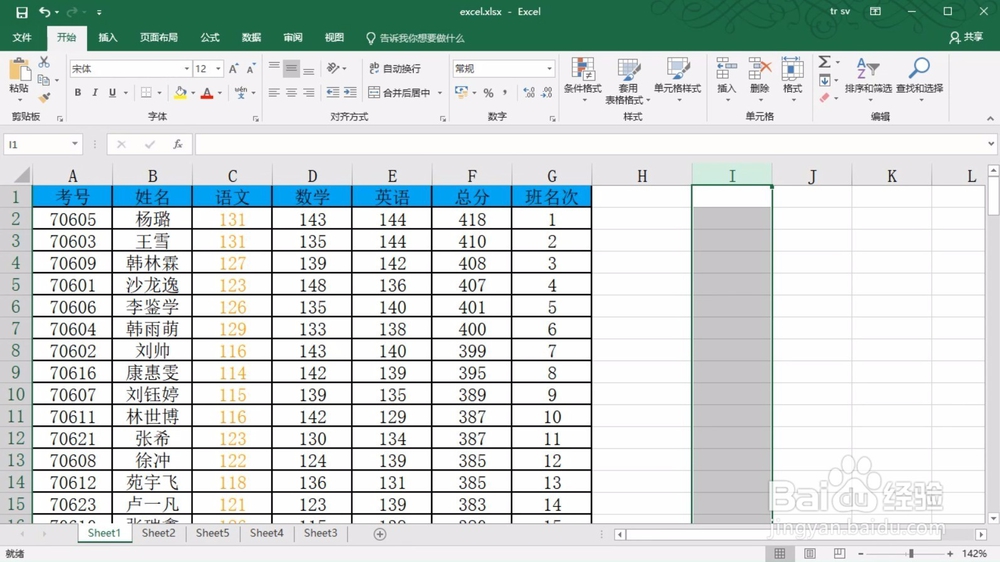
2、接着,我们进入到打印预览中可以看到第四页是一个空白页。
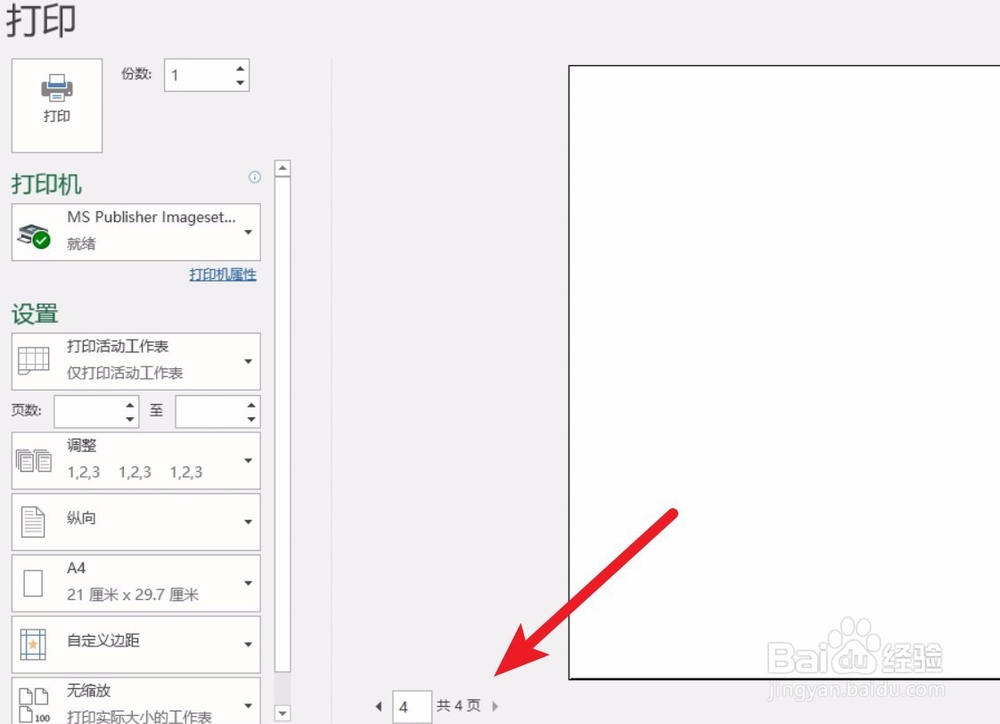
3、我们退出打印预览切换到视图标签下。
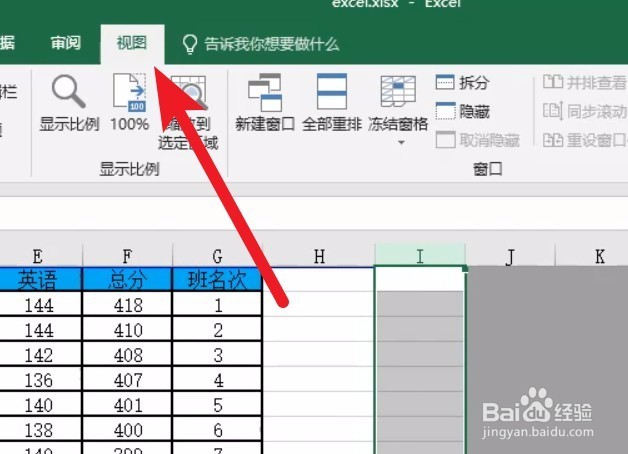
4、点击进入分页预览模式。
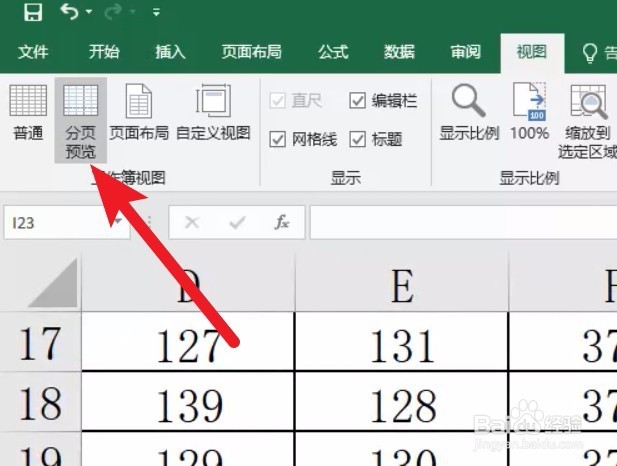
5、然后选中第四页,点击鼠标右键打开面板直接选择删除。
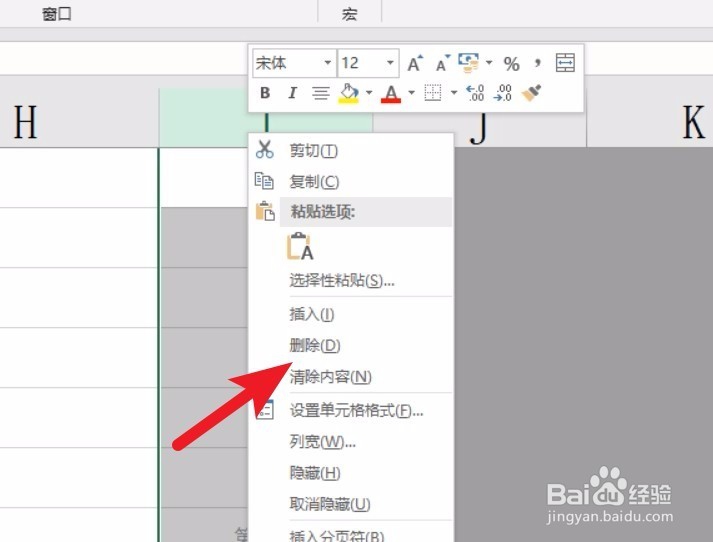
6、重新进入打印预览,大家可以看到空白页已经被删除。
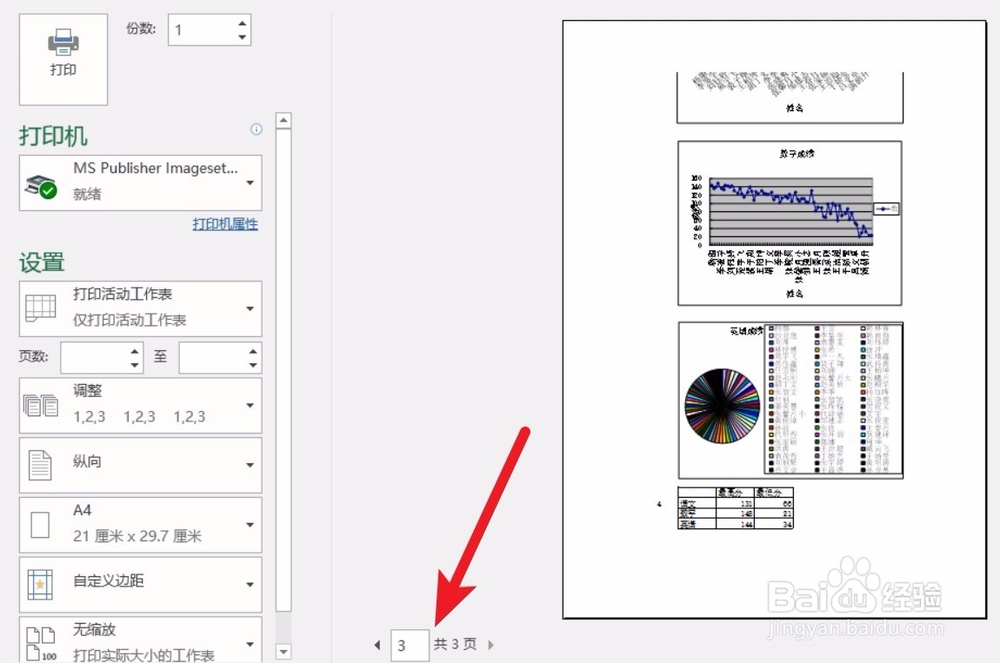
7、先写到这里了,谢谢大家的观看。
祝大家生活愉快。
小编还有许多其他的经验可以观看,如果无法解决问题可以联系小编进行咨询。
看不清楚图片的可以点击放大再看哦。
声明:本网站引用、摘录或转载内容仅供网站访问者交流或参考,不代表本站立场,如存在版权或非法内容,请联系站长删除,联系邮箱:site.kefu@qq.com。